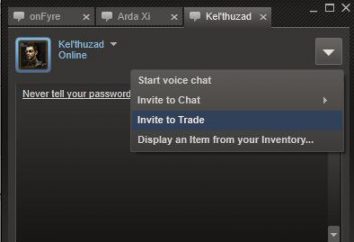"Client Policy Group" le impide acceder. ¿Cómo desactivo ella?
dominio propietario usuario al configurar los parámetros de trabajo del entorno encontrado con una herramienta como una política de grupo. En términos simples, es un conjunto de valores de entorno operativo Windows, la configuración de fondo de pantalla para la prohibición de descargar y ejecutar el software. El acceso y administrar la directiva de grupo ejecutado por el administrador de dominio y los miembros de su grupo.

Las directivas de grupo son muy populares en las grandes empresas cuyos empleados utilizar la red de información de área específica dentro de un único nodo de red. Ellos le ayudan a disminuir el costo de los recursos de Internet y mantenimiento de la red informática, mejorar el rendimiento, la experiencia del usuario y la seguridad, configurar la mayoría de los parámetros del entorno operativo Windows de forma simultánea.
A veces, debido a errores de registro, cuando el ordenador está encendido el inicio de Windows se bloquea y recibe un mensaje del sistema que "Client Policy Group" le impide acceder. Hay una necesidad de apagarlo.
Entrar en modo seguro
Todas las manipulaciones con el servicio "Cliente de directiva de grupo" se llevan a cabo en el modo seguro. se requiere para entrar en modo seguro:
- encender el ordenador;
- para arrancar el sistema, pulse la tecla del teclado «F8»;
- en el menú seleccione 'Modo seguro ";
- ir a ella pulsando la tecla «Enter» clave.
Comprobación del estado del servicio de «cliente de directiva de grupo»
Cuando la "Directiva de grupo de cliente" no se inicia, es aconsejable comprobar el estado de «Política de Grupo de Clientes (GPSVC)» Servicio, que es responsable de sus parámetros, definida por el administrador para el equipo local con Windows 7. Descubre el servicio funciona «GPSVC» o no, es posible a través administrador de tareas. Esto se puede hacer de la siguiente manera:

- haga clic derecho en la bandeja del sistema;
- en el menú de funciones seleccione "Iniciar el Administrador de tareas" línea;
- Cambiar a la pestaña "Servicios";
- encontrar el servicio «GPSVC»;
- ver su estado (en ejecución o detenido).
También puede utilizar otro método:
- ir al menú principal con el botón "Inicio";
- abajo en el cuadro de búsqueda escriba la consulta "Servicios";
- Snap-run "Servicios";
- encontrar el servicio «GPSVC»;
- comprobar su estado.
Dejar de trabajar «GPSVC» a través del Administrador de tareas o broche "Servicios" servicio no funciona, ya que se ejecuta como una red de área local, y cualquier cambio en su configuración no se pueden hacer.
«PsExec» Utilidad
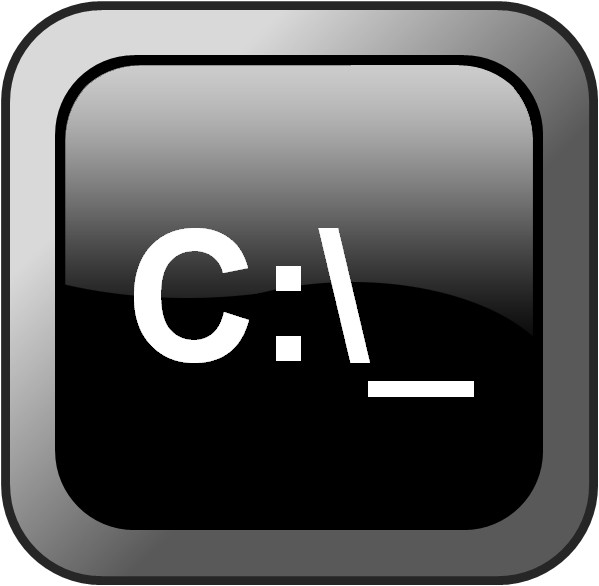
Detener temporalmente el servicio «GPSVC», a cargo de los parámetros de servicio "Cliente de directiva de grupo", ayudará a la utilidad "de PsExec", que permite ejecutar comandos en un equipo remoto. No requiere instalación, basta con copiar el archivo de programa de arranque en la carpeta del sistema «System 32" y ejecutarlo desde la línea de comandos. Para deshabilitar el servicio «GPSVC» debe:
- mediante la utilidad «PsExec», iniciar un símbolo del sistema como una cuenta de administrador;
- introducir un comando de la forma «net stop GPSVC»;
- el servicio se detendrá.
No hay que olvidar que se trata de una medida temporal. Cuando el sistema se reinicia el servicio «GPSVC» comienza de nuevo. Para completar su viaje tendrá que cambiar los parámetros de inicio, lo que requeriría cambios en el registro obligatorios.
claves de registro de exportación o la creación de la copia de seguridad
Antes de cambiar cualquiera de los ajustes del registro, es necesario exportar esa sección o subsección, que será modificada. Creación de una copia de seguridad se requieren los siguientes pasos:
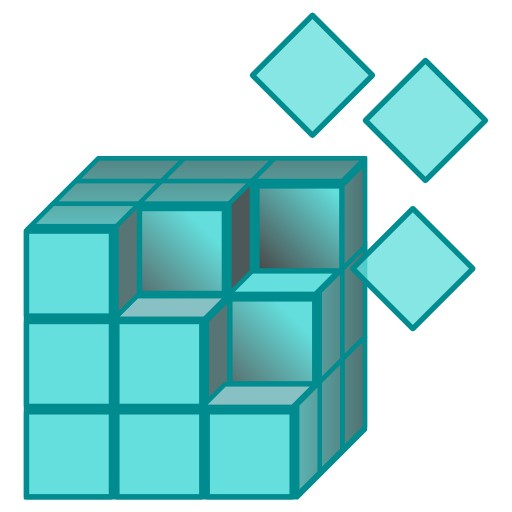
- iniciar la sesión como un administrador;
- «teclas Win + R» cuadro de diálogo causa "Ejecutar";
- en la cola para entrar en el comando «regedit»;
- pulse «Enter»;
- utilizando una guía, busque y seleccione la subclave del registro;
- llamar al menú de funciones haciendo clic en el botón derecho del ratón inciso;
- utilizar la "exportación";
- en la nueva ventana especificar una ubicación para almacenar el archivo y su nombre;
- es importante prestar atención a la extensión de archivo, debe ser «reg»;
- haga clic en el botón "Guardar".
En caso de daño a la rama de registro responsable de establecer el servicio "Cliente de directiva de grupo", para restaurarlo sólo tendrá que ejecutar el archivo de copia de seguridad.
Servicio "Cliente de directiva de grupo" y su desactivación a través del registro
Después de la exportación y la copia de seguridad de la rama del registro necesario puede proceder directamente a cambiar sus parámetros. Esto requerirá una aplicación coherente de la siguiente algoritmo de acciones:

- ejecutar el registro de Windows con el comando "regedit", especificando que en el cuadro de diálogo "Ejecutar" ,;
- encontrar el inciso «GPSVC», responsable de la configuración de "Política de clientes del Grupo" El servicio, la siguiente ruta – HKLM SYSTEM CurrentControlSet Services ;
- antes de empezar la edición, usted debe obtener el derecho de hacerlo;
- en el Explorador de Windows con un clic derecho en la sección «GPSVC»;
- en el menú de funciones para buscar y seleccionar los "permisos";
- haga clic en la línea de "avanzada";
- en una nueva ventana, cambie a la pestaña "propietario";
- elegir su cuenta;
- confirmar los cambios pulsando el botón "OK";
- casilla bloque de "seguridad" está marcada en la casilla de verificación en puknta "Acceso total" frente;
- confirmar sus acciones otra pulsando el botón "OK";
- ir a la configuración del servicio;
- clic con el ratón sobre el parámetro «Inicio»;
- sustituir el valor "2" a "4".
- guardar los cambios;
- reinicie el equipo.
Eliminación de mensajes falta de disponibilidad de servicios de Windows en la bandeja del sistema
Después del servicio fallido "Política de Grupo de Clientes" para desactivar la bandeja del sistema aparecerá en constante alerta sobre la inaccesibilidad de los servicios de Windows. Esto puede evitarse mediante la eliminación de la rama del registro «HKEY_LOCAL_MACHINE SYSTEM CurrentControlSet Control Winlogon Notificaciones Components GPClient» de la siguiente manera:
- ejecutar el Editor del Registro de Windows;
- encontrar la sucursal;
- y cambiar el propietario de los derechos a la misma;
- a través de la opción "Exportar" para crear su archivo de copia de seguridad;
- eliminar la clave de registro.
Después de tal manipulación de mensajes del sistema ya no se mostrará en la barra de tareas.
Restauración del sistema

En algunos casos, el bloqueo de la entrada del sistema y el mensaje de que la "Política de cliente Grupo" impide su lanzamiento, ayudará a hacer retroceder el sistema operativo de Windows para sus parámetros de funcionamiento utilizando un punto de restauración. Dicha medida está disponible para las versiones posteriores de Windows. Para restaurar el sistema requerirá:
- haga clic en "Inicio";
- ir a la línea "Todos los programas";
- Ver el catálogo "estándar";
- abra la carpeta "Herramientas del sistema";
- ejecutar "Restaurar sistema" componente;
- Se abre una nueva ventana de opciones de Master System Restore;
- Si la recomendada punto de restauración no se ajusta, haga clic con el ratón en "Elegir otro punto de restauración" línea;
- para continuar con la recuperación clic en "Siguiente";
- en la ventana que aparece, marque la casilla "Mostrar puntos de restauración de más de 5 días";
- seleccionar el punto deseado y haga clic en el botón "Siguiente";
- pulsando el botón "Finalizar" para iniciar el proceso de recuperación;
- espere a que termine el proceso.
Desactivación de las directivas de grupo de acción posibles de varias maneras, pero la más efectiva de ellos va a cambiar los valores de algunos parámetros de la rama del registro. Es importante destacar que no se olvide de crear un archivo de copia de seguridad de la sección deseada a la manipulación en el caso de no volver a la configuración original.